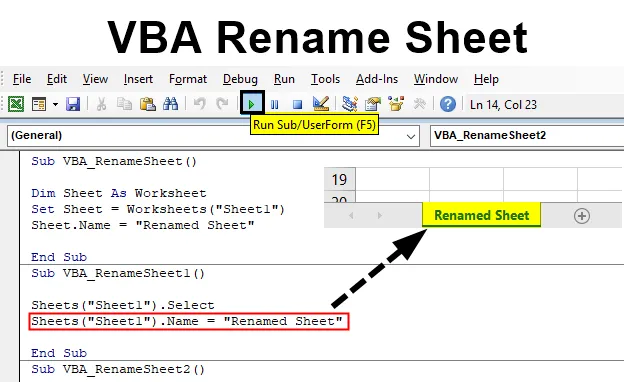
Gi nytt navn til Excel i VBA
Å gi nytt navn til Excel-regnearket er like enkelt som å gi nytt navn til filene. Dette kan gjøres ved å dobbeltklikke på et hvilket som helst regnearknavn eller ved å velge Gi nytt navn fra menylisten til høyre. Men hva om vi vil gi nytt navn til et Excel-regneark ved hjelp av VBA-makro. Ved hjelp av VBA Macro kan vi gi nytt navn til ett eller flere Excel-regneark i et enkelt skudd. Vi kan til og med fikse navnet på ethvert regneark for å unngå å bli endret av noen. Her vil vi se flere måter å gi nytt navn til ethvert regneark.
Hvordan endre navn på ark i Excel ved hjelp av VBA?
Nedenfor er de forskjellige eksemplene til Gi nytt navn til ark i Excel ved hjelp av VBA-kode.
Du kan laste ned denne VBA Rename Sheet Excel Template her - VBA Rename Sheet Excel TemplateVBA Rename Sheet - Eksempel nr. 1
Selv om det er veldig enkelt å gi nytt navn til Excel-regnearket ved hjelp av VBA. Det er mange måter å gjøre det også. Her er navnet på arbeidsarket som standard angitt som "Ark1" som vist nedenfor, som vi vil gi nytt navn til.
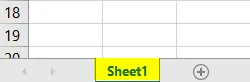
Trinn 1: For dette eksempelet, trenger vi en modul der vi skal gjøre kodingen. Gå til Sett inn- menyen og velg Modul som vist nedenfor.

Trinn 2: Nå i den nyåpnede modulen, skriv underkategorien i navnet til VBA Rename Sheet eller i noe annet navn.
Kode:
Sub VBA_RenameSheet () Slutt Sub
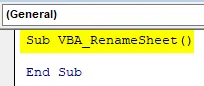
Trinn 3: Definer nå en variabel i hvilket som helst navn og tilordn den med regnearkdatatyper som vist nedenfor. Her har vi kalt det som " Ark ".
Kode:
Sub VBA_RenameSheet () Dim Sheet As Worksheet End Sub
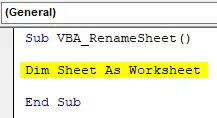
Trinn 4: Velg Sheet variabel ved hjelp av Set- kommandoen som vist nedenfor.
Kode:
Sub VBA_RenameSheet () Dim Sheet As Worksheet Set Sheet = End Sub
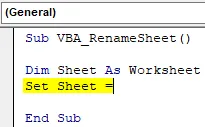
Trinn 5: Og velg regnearket som vi trenger å gi nytt navn ved hjelp av regnearkskommandoen .
Kode:
Sub VBA_RenameSheet () Dim Sheet As Worksheet Set Sheet = Worksheets ("Sheet1") End Sub
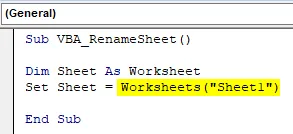
Trinn 6: Bruk nå arkfunksjon sammen med Navn, og tilordna navnet som vi vil gi nytt navn. Her velger vi “ Renamed Sheet ”.
Kode:
Sub VBA_RenameSheet () Dim Sheet As Worksheet Set Sheet = Worksheets ("Sheet1") Sheet.Name = "Rename Sheet" End Sub
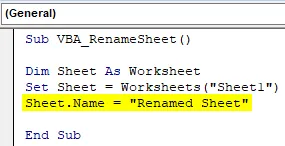
Trinn 7: Nå, til slutt, kompiler koden og kjør den hvis det er en feil funnet. For å kjøre koden, klikk på Spill-knappen under menylinjen som vist nedenfor. Vi får se, arket vårt vil få nytt navn fra Sheet1 til Rename Sheet som vist nedenfor.
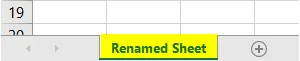
VBA Rename Sheet - Eksempel nr. 2
I dette eksemplet vil vi se en mye enklere måte å gi nytt navn til ethvert regneark ved hjelp av VBA-makro. For dette ville vi trenge en ny fersk modul.
Trinn 1: Åpne en modul og skriv underkategorien til VBA Rename som vist nedenfor.
Kode:
Sub VBA_RenameSheet1 () Slutt Sub
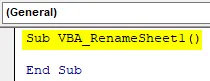
Trinn 2: Velg arket som vi vil gi nytt navn med Select- funksjonen. Her er arket vårt Ark1 .
Kode:
Sub VBA_RenameSheet1 () Sheets ("Sheet1"). Velg End Sub
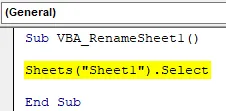
Trinn 3: I den neste linjen, vurder Navn- funksjonen med det valgte arket som vist nedenfor.
Kode:
Sub VBA_RenameSheet1 () Sheets ("Sheet1"). Velg Sheets ("Sheet1"). Navn = End Sub
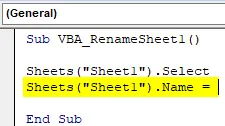
Trinn 4: Velg navnet som vi vil gi etter å ha gitt nytt navn til arket. Vi velger samme navn som i eksempel 1 som " Omdøpt ark "
Sub VBA_RenameSheet1 () Sheets ("Sheet1"). Velg Sheets ("Sheet1"). Navn = "Rename Sheet" End Sub
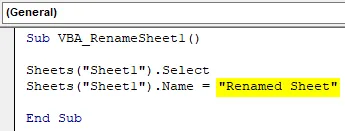
Trinn 5: Sett sammen koden igjen og kjør den. Vi vil se at arket 1 vil få nytt navn med et nytt navn som " Omdøpt ark ".
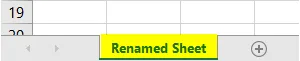
VBA Rename Sheet - Eksempel nr. 3
Det er igjen en lignende måte å endre navn på et Excel-regneark ved hjelp av VBA. Dette vil se litt lik prosessen som vi har sett i eksempel-2, men mye lettere å huske og bearbeide.
Trinn 1: Åpne en modul og skriv den nye underkategorien til VBA Rename Sheet som vist nedenfor.
Kode:
Sub VBA_RenameSheet2 () Slutt Sub
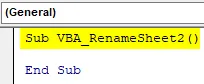
Trinn 2: Velg arket vi vil gi nytt navn. Her kan vi velge arket ved å sette rekkefølgen på arket i parentes som vist nedenfor. Så vi trenger ikke å skrive navnet på Sheet for å gi nytt navn. Bare sekvensen til det arket vil fungere.
Kode:
Sub VBA_RenameSheet2 () Sheets (1). Velg End Sub
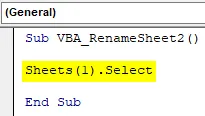
Trinn 3: I den neste linjen må du vurdere Navn- funksjonen med den valgte arksekvensen som vist nedenfor.
Kode:
Sub VBA_RenameSheet2 () Sheets (1). Select Sheets (1) .Name = End Sub
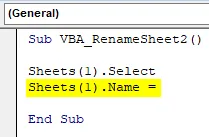
Trinn 4: Skriv inn navnet vi vil gi det valgte arket 1. La oss betrakte navnet som vi har sett i eksemplene ovenfor som " omdøpt ark ".
Kode:
Sub VBA_RenameSheet2 () Sheets (1). Select Sheets (1) .Name = "omdøpt Sheet" End Sub
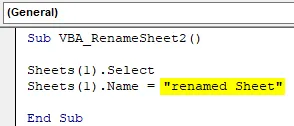
Trinn 5: Sett sammen koden igjen og kjør. Vi vil legge merke til at Sheet1 nå igjen får nytt navn til “r enamed Sheet ” som vist nedenfor.
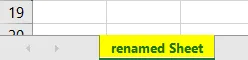
VBA Rename Sheet - Eksempel # 4
I dette eksemplet vil vi se hvordan du gir nytt navn til et regneark med bare en kodelinje.
Trinn 1: Åpne en modul og skriv underkategorien til VBA Rename Sheet som vist nedenfor.
Kode:
Sub VBA_RenameSheet3 () Slutt Sub
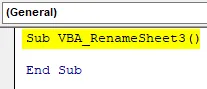
Trinn 2: Velg arksekvensen som vi vil gi nytt navn sammen med Navn-funksjonen, og gi et navn som vi vil gi nytt navn til arket som vist nedenfor.
Kode:
Sub VBA_RenameSheet3 () Sheets (1) .Name = "name name Sheet" End Sub
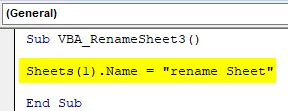
Trinn 3: Kjør bare koden for å implementere den. Vi vil igjen observere at Ark1 nå er omdøpt til " endre navn på arket "
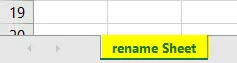
Fordeler med Excel VBA Rename Sheet
- Hvis vi har flere ark som skal gi nytt navn, er det å bruke VBA-kode mye bedre enn den manuelle prosessen.
- Vi kan endre navnet på ethvert Excel-regneark med en linje VBA-kode som vi har sett i eksempel-4.
- Selv om du manuelt endrer navnet på ethvert ark, er det også en enkel måte å gjøre det på. Men VBA Rename Sheet er ganske nyttig når vi lager et nytt ark, og vi vil skille det med andre ark bare for å kategorisere det.
Ting å huske
- For å få et bedre syn på endringer som skjer, hold VBA-vinduet parallelt med Excel-ark, slik at endring til arknavn blir synlig.
- Lagring av filen etter at arbeidet er utført i makroaktiveringsformat gjør at vi også kan bevare koden for fremtidig arbeid.
- Å automatisere prosessen med å endre arknavnet vil hjelpe oss med å redusere tiden for å kategorisere arkene og dataene.
Anbefalte artikler
Dette er en guide til VBA Rename Sheet. Her diskuterer vi hvordan man kan endre navn på ark i Excel ved hjelp av VBA-kode sammen med få praktiske eksempler og nedlastbar excel-mal. Du kan også gå gjennom andre foreslåtte artikler -
- Komplett guide til VBA arbeidsbok
- INDIREKTE funksjon i Excel
- Tutorials om VBA Count Count
- Hvordan bruke Excel XOR-funksjon?